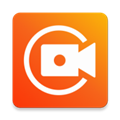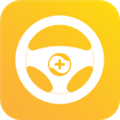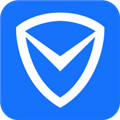应用简介
雷电多开器是雷电模拟器官方自带的多开工具,相信大家都知道这款雷电模拟器,它采用稳定流畅的引擎,完美兼容各类安卓系统,键鼠操作,大屏幕,让玩家感受完美手游视觉体验,是电脑玩手游的必备模拟器。那么该软件支持模拟器多开和复制两个模式,使用稳定流畅,挂机,小号多款游戏同时进行不受限制,安卓手游挂机就是这么任性。
比过去任何版本都更强,更快的虚拟安卓手机模拟软件,一般又称为雷电安卓模拟器4.0,原名雷电模拟器4.0前瞻版,它和3.0版本相互独立,可同时运行,不能覆盖安装,可以让手机应用及游戏在电脑上运行,帮助玩家在电脑上随心所欲畅玩手机游戏,同时软件支持插入手柄、多开批量操作和宏指令操作,能自定义按键与细节调节,实现自动排列窗口,批量新建,复制等功能,加上超强性能,可以给用户更快,更流畅的游戏体验,有需要的朋友快下载收藏吧。

【功能特点】
1、任性的无限多开:挂机,小号多款游戏一起同时进行不受限制
2、完美的操控体验:键盘鼠标玩游戏,操作简单方便,单手秒杀手机党
3、全新的性能之王:强大兼容各类游戏、操控顺畅、稳定高效
4、下载游戏应用辅助,应用中心应有尽有
5、大屏显示,操作顺畅
6、安卓5.0,全新内核,稳定高效
【使用说明】
1、下载好后安装,进入雷电模拟器,点击模拟器左边工具栏中的【多开】

2、在弹出的窗口中点击【新建/复制模拟器】,如果模拟器中已经有游戏在运行,建议你点击复制模拟器,如果纯粹想要多开,可以点击新建模拟器

3、之后菜单栏中出现了两个雷电模拟器,一个本体,一个是多开的-1。将新的模拟器点击启动即可实现多开,非常的简单。

注意事项:
模拟器多开非常吃电脑的配置,如果电脑配置低的用户则请尽量少开几个模拟器,以免出现电脑负荷较高出现游戏黑屏或者卡顿的情况。
【常见问题】
如何在雷电模拟器上使用手柄游戏?
一、首先我们打开模拟器
这里显示的手柄未连接的状态
二、然后把手柄插上电脑的USB接口
1、有线手柄:将手柄USB插入电脑USB接口
2、无线手柄:将无线接收器插入电脑USB接口
然后调整对应的模式(具体请看手柄的说明书),一般都是连接安卓模式
连接好之后,雷电模拟器上就会出现检测到手柄,已连接的提示
三、连接成功之后我们就看看如何设置手柄按键~
1、首先我们打开雷电模拟器的按键操控~
这里会出现手柄设置和键盘设置两个选择~我们选择手柄设置~
2、打开我们的手柄设置界面,可以看到左上角的功能区,功能区所有按键都可以通过拖动到指定的位置来进行设置。
3、功能区,各个按键的设置与作用。
①、普通点击设置
设置方式:鼠标移动到功能区的普通点击上左键长按拖动到需要设置按键的位置,然后在手柄上按下按键即可。
功能作用:模拟按键点击~
②、连击设置
设置方式:鼠标移动到功能区的连击上左键长按拖动到需要设置按键的位置,然后在手柄上按下按键即可。
功能作用:模拟按键连击~
③、方向键设置
设置方式:鼠标移动到功能区的方向键上左键长按拖动到游戏的方向按键位置。
功能作用:控制游戏角色的移动
④、旋转视角设置(多用于3D游戏,例如:龙之谷,崩坏3等等)
设置方式:鼠标移动到功能区的旋转视角按键上左键长按拖动到右半屏,灵敏度用于调整视角旋转的速度。
功能作用:调整3D游戏的视角。
【更新内容】
1、解决google play 崩溃的问题。
2、解决部分集显 google play 白屏的问题。
3、解决游戏不能用FB网页登录的问题。
4、解决《Cookie Run: Kingdom》《State of Survival》《AFK Arena》等游戏输入法失效的问题。
5、解决《第七史诗》启动慢的问题。